Domain kiszolgálása Webb & Flow Cloud Hosting és Cloudflare segítségével
Ez a dokumentum leírja, hogy kell beállítani egy olyan domain-t, ami Cloudflare-ben van kezelve, hogy a Webb & Flow Cloud Hosting segítségével legyen kiszolgálva.
2021.11.17 — Posted by Webb & Flow
Cloudflare beállítás
A Cloudflare felületén meg kell adni azt a domain-t, amit használni szeretnénk. Ki kell választani az előfizetési csomagot is.
Erre több lehetőségünk is van:
- új domain regisztrálása Cloudflare-el
- meglévő domain átmozgatása az eredeti regisztrátortól a Cloudflare-hez
- meglévő domain eredeti regisztrátornál tartása
Jelen dokumentum az első két lehetőséget nem mutatja be.
Ahhoz, hogy a domain-t tudjuk kezelni a Cloudflare-ben, a következő lépéseket kell tennünk:
Domain megadása a Cloudflare felületén
A domain megadását követően ki kell választani az előfizetési csomagot is. Jelen példa kizárólag az ingyenes csomagban elérhető szolgáltatásokat használja.
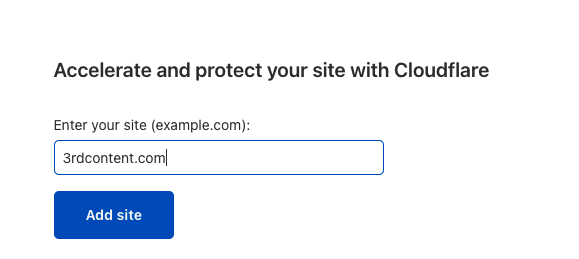
Meglévő DNS beállítások importálása
Amennyiben a domain-nek már vannak korábbról DNS beállításai, azokat a Cloudflare automatikusan be tudja importálni.
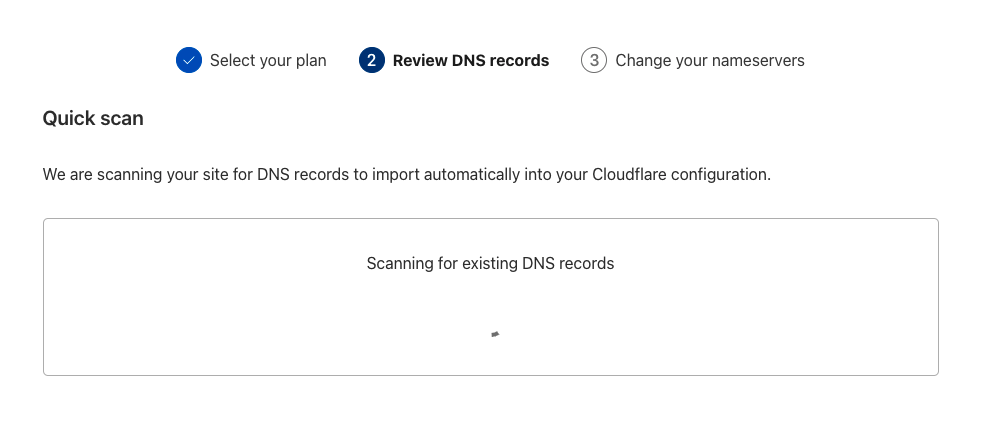
A meglévő DNS bejegyzések betöltése után megkapjuk azok listáját:
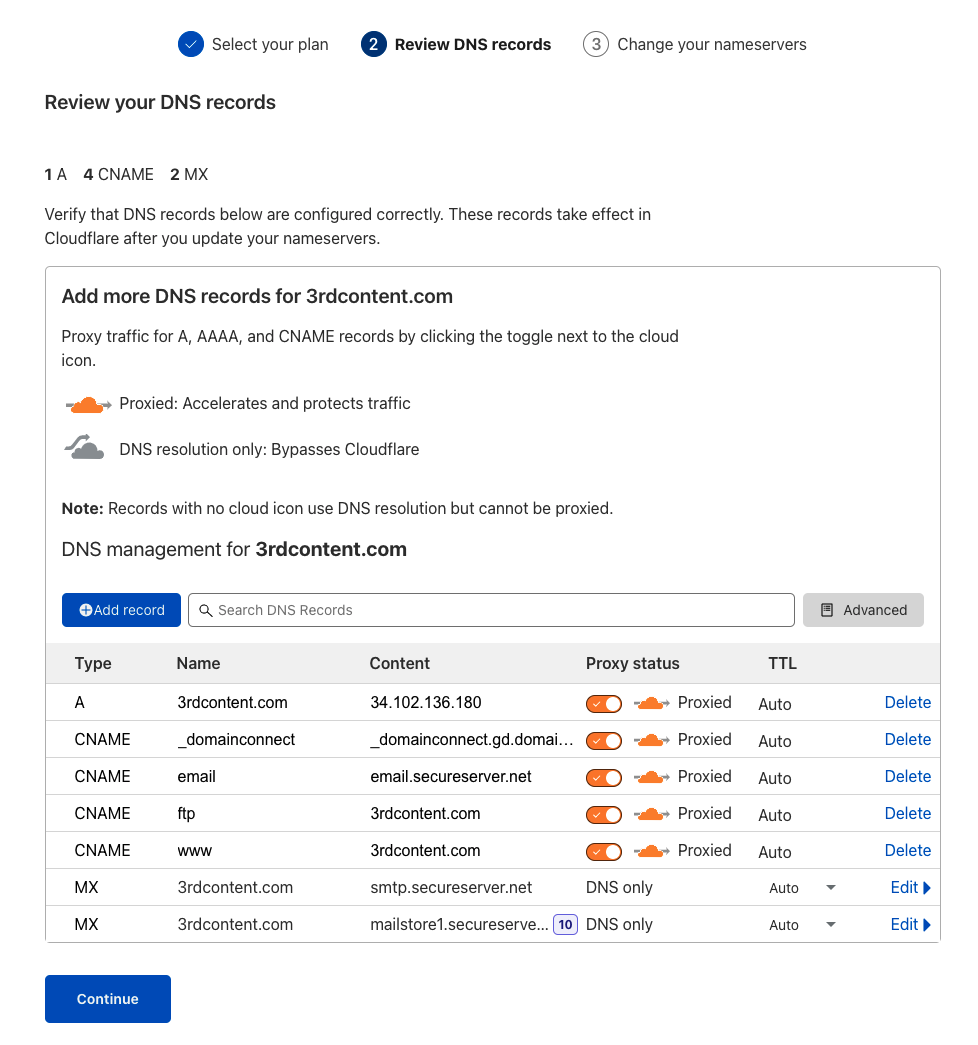
A kapott listát elfogadhatjuk, de ha akarjuk, akkor módosíthatjuk vagy törölhetjük az egyes bejegyzéseket, illetve újat is felvehetünk.
Nameserver módosítás
Ahhoz, hogy a Cloudflare szolgáltatásait használni tudjuk használni a domainhez, át kell annak a Nameserver beállításait állítani. Ehhez a Cloudflare adja a pontos értékeket, amiket be kell állítani. A pontos beállítás domain regisztrátoronként változó, a következő példa egy GoDaddy-nél regisztrált domain beállítását mutatja be.
A CLoudflare megadja, hogy mi az aktuális nameserver beállítás, és mire kell módosítani:
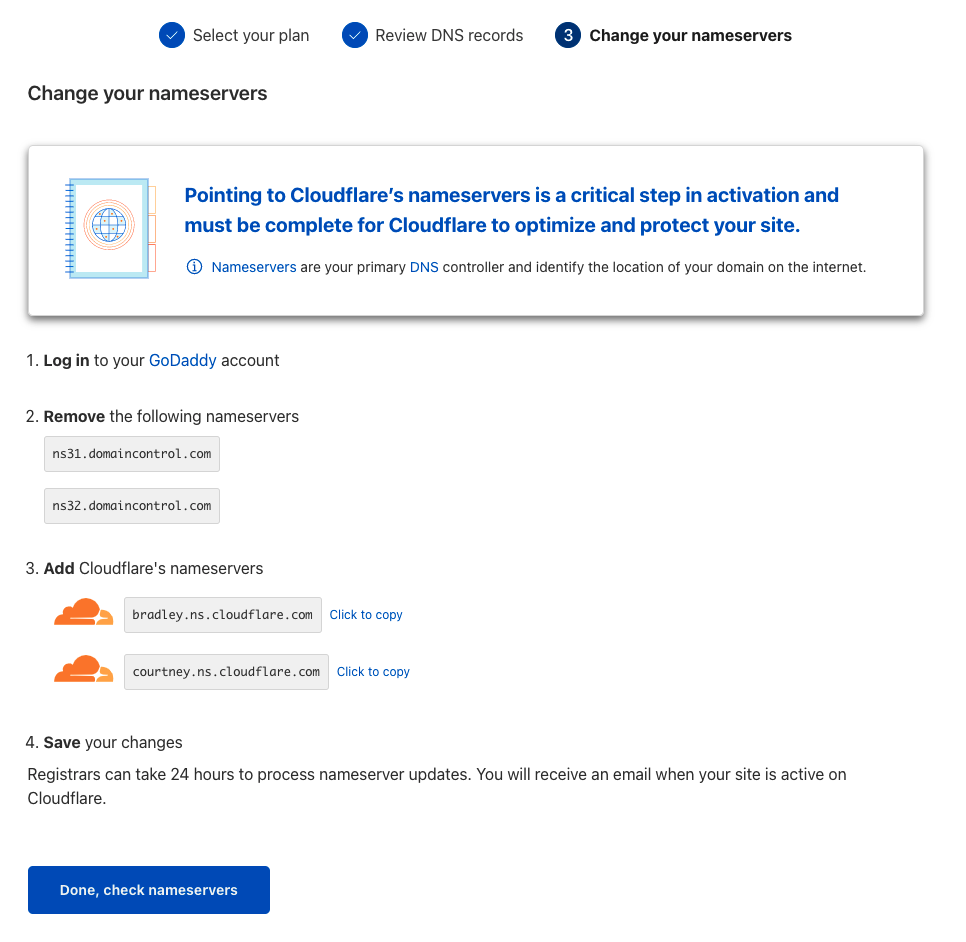
Ezt az ablakot ne zárjuk be, mivel a nameserver módosítás után az oldal alján található gombra kattintva tudjuk ellenőriztetni az új beállításokat.
Egy külön böngésző lapon vagy ablakban nyissuk meg a domain regisztrátor (ebben a példában GoDaddy) DNS beállításait.
GoDaddy alap DNS beállításai:
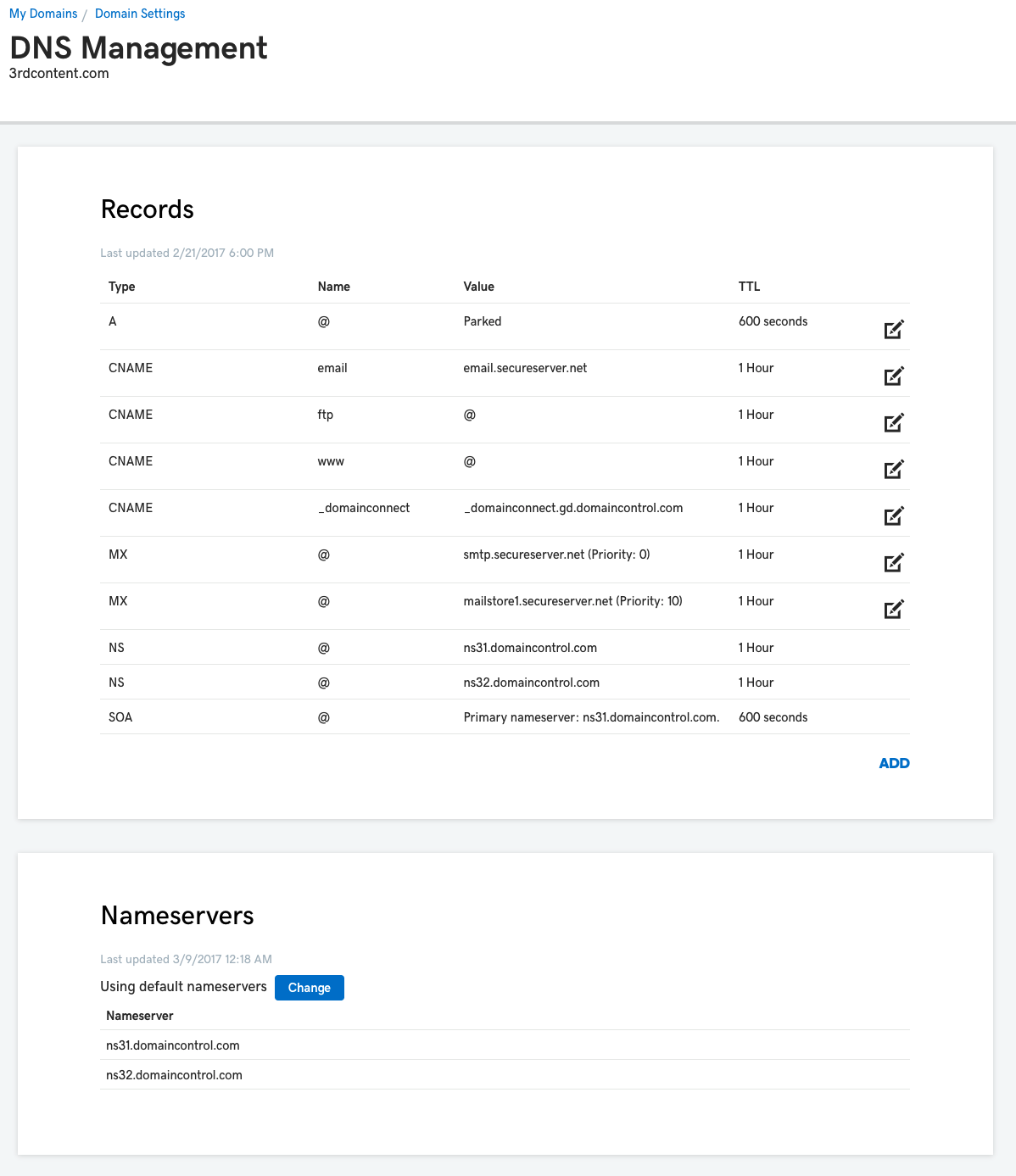
Adjuk meg a saját nameserver beállításokat:
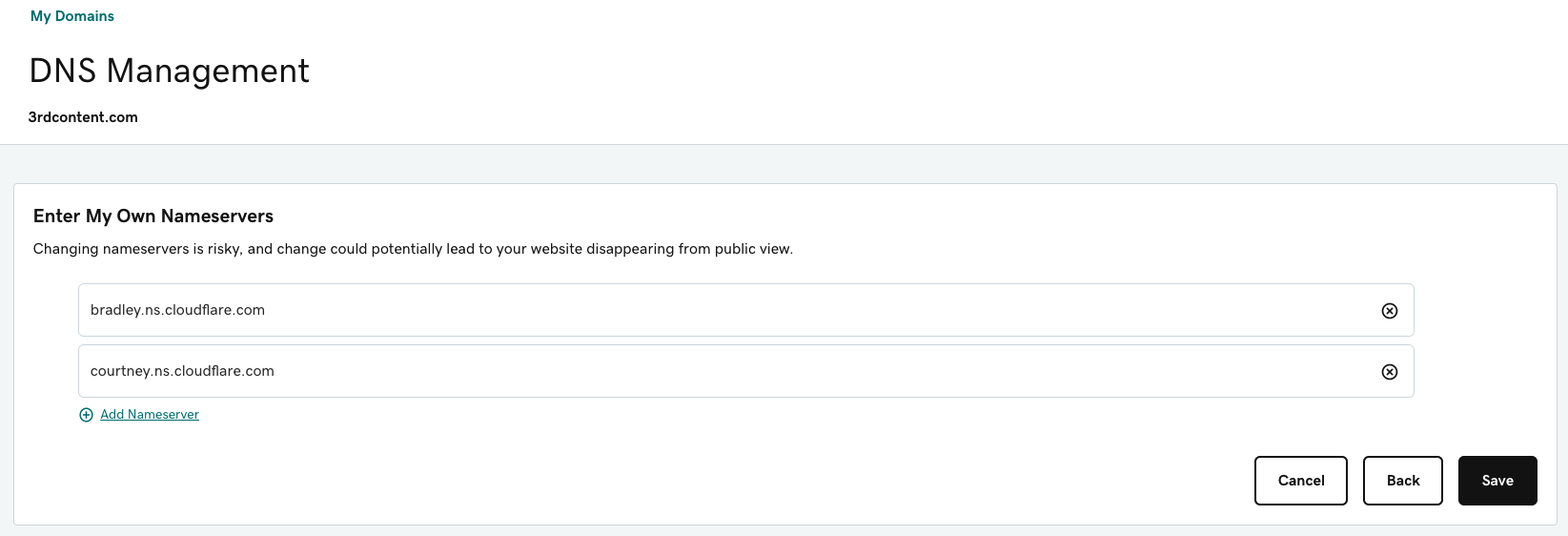
Meg kell erősíteni a nameserver módosítási igényt:
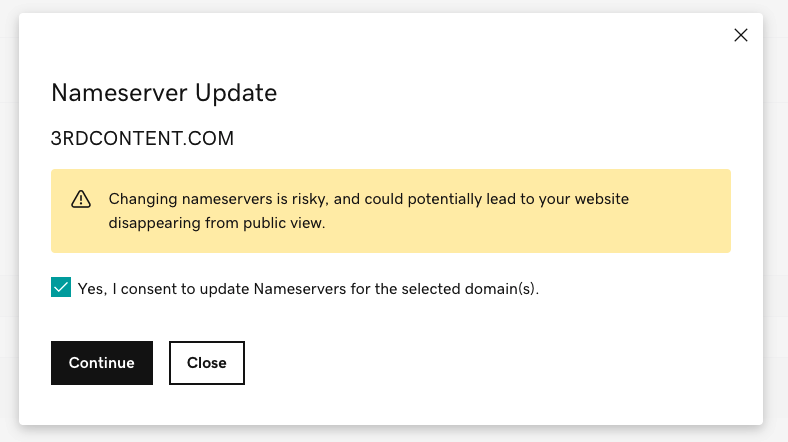
A nameserver módosítás folyamatban van, előfordulhat, hogy további megerősítést kér a rendszer email-en vagy SMS-en keresztül, ezeket vigyük végig:
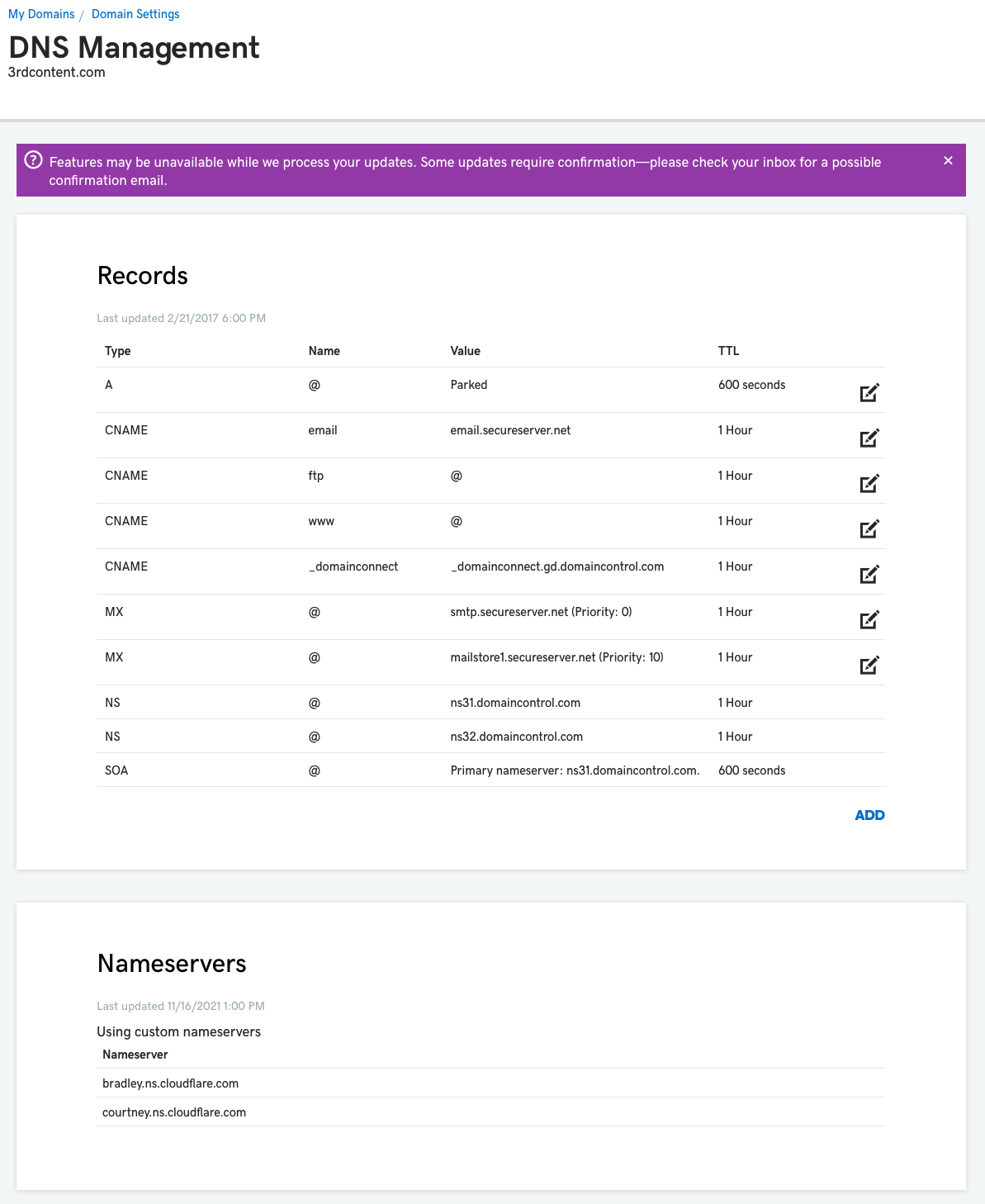
Amint a nameserver módosítás befejeződött, az új nameserver beállításokat látjuk, illetve egy üzenetet, hogy innentől ezen a felületen nem tudjuk a DNS bejegyzéseket kezelni:
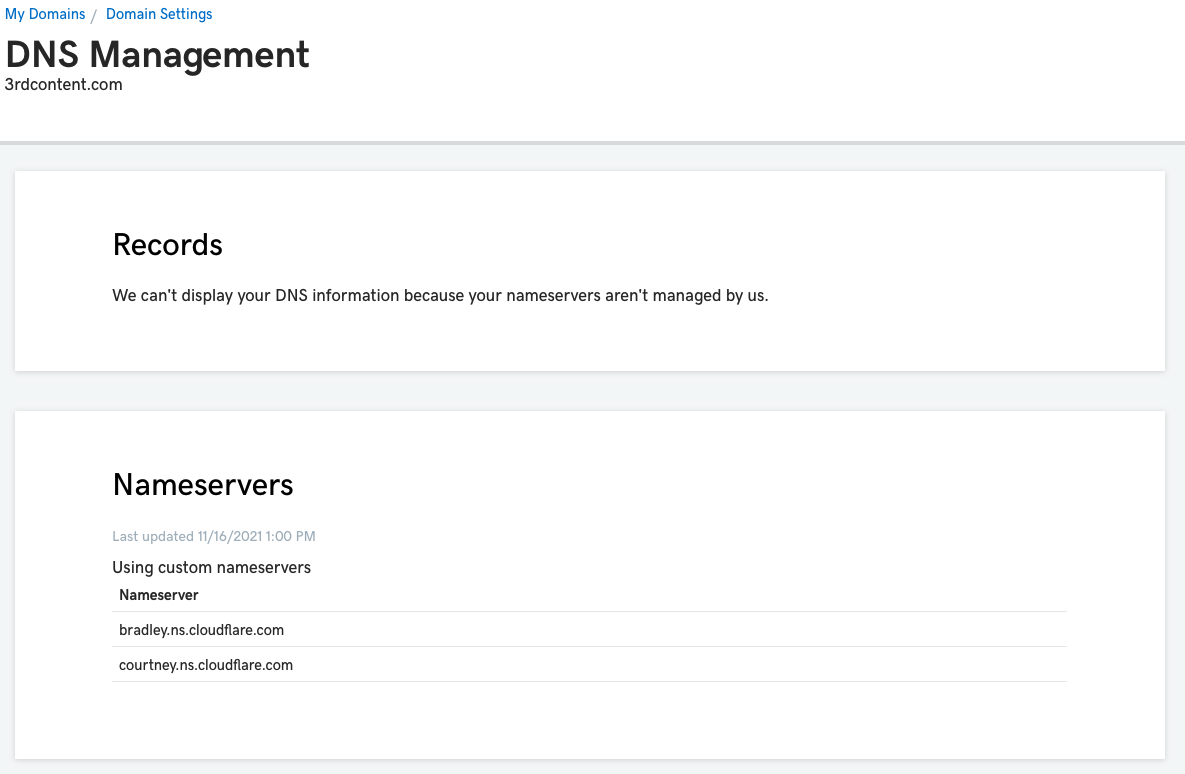
Domain beállítás véglegesítése
A nameserver módosítás után a Cloudflare felületén el kell indítani a nameserver ellenőrzést. Ez a DNS beállítások frissülési idejétől függően akár több órát is igénybe vehet.
Az ellenőrzést az előzőleg nyitva hagyott ablak alján található gombra kattintva indíthatjuk el.
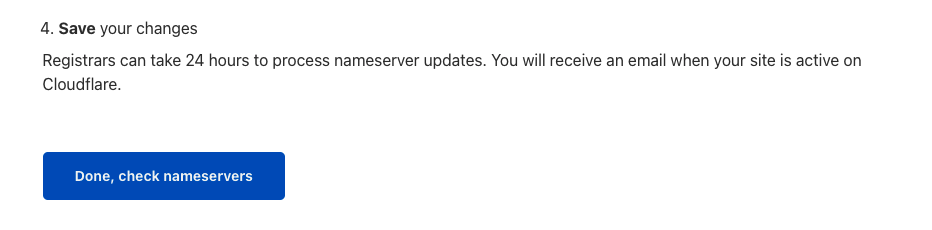
Ezután végig kell menni a Quick Start Guide lépésein. Itt használhatjuk az alap beállításokat.
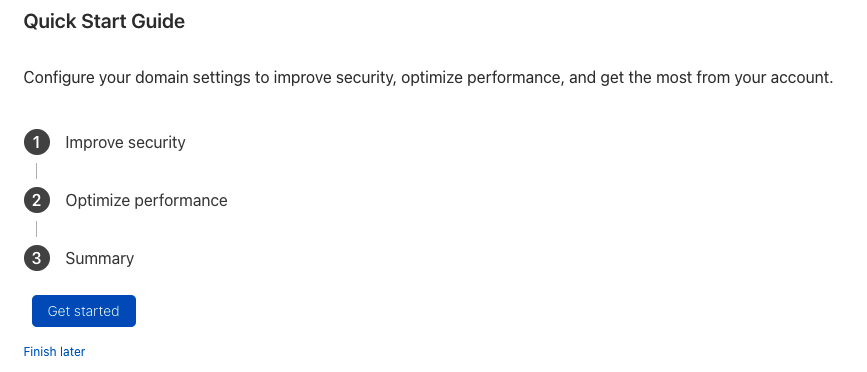
A HTTP Rewrites legyen engedélyezve, hogy minden HTTP-n kért url automatikusan biztonságos kapcsolatra váltson.
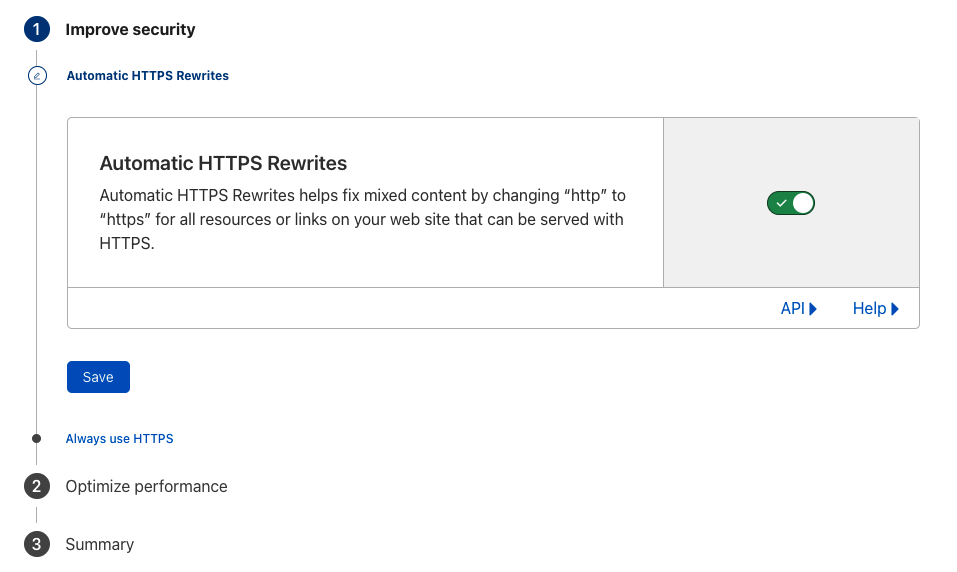
Az “Always use HTTPS” beállítást nem kell bekapcsolni.
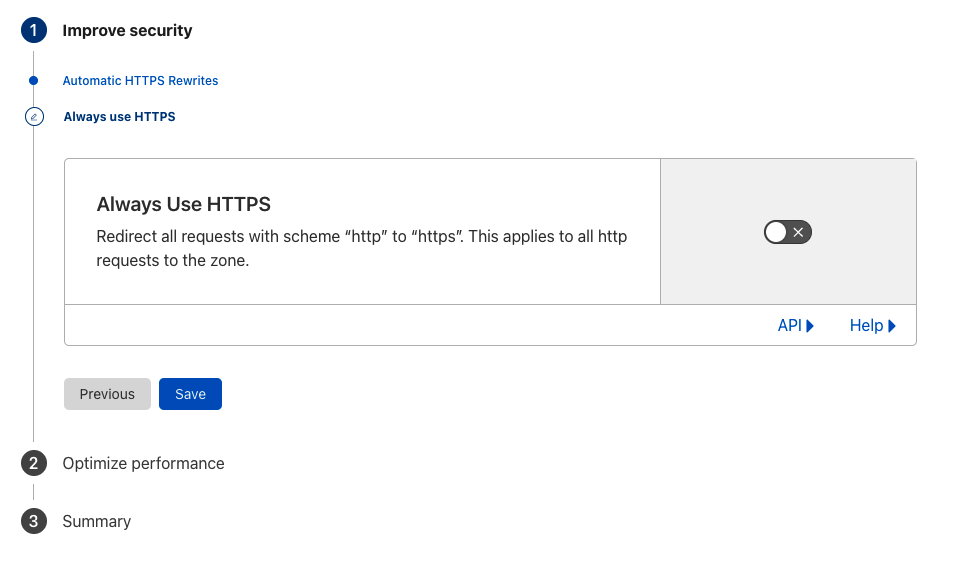
A fájl minimalizálást nem kell bekapcsolni, mivel ezt a ConyCMS automatikusan elvégzi, amennyiben ott be van állítva.
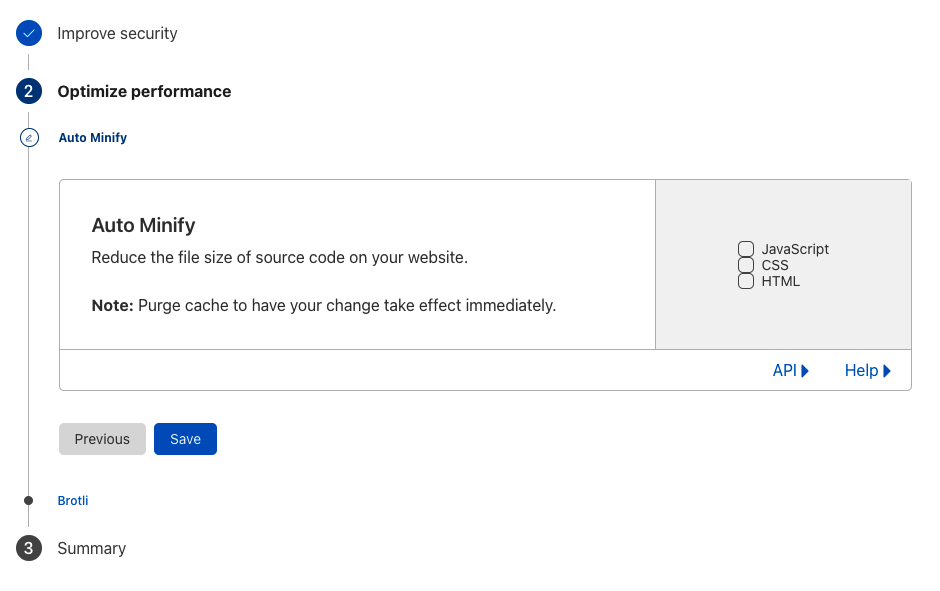
A Brotli tömörítés maradhat bekapcsolva.
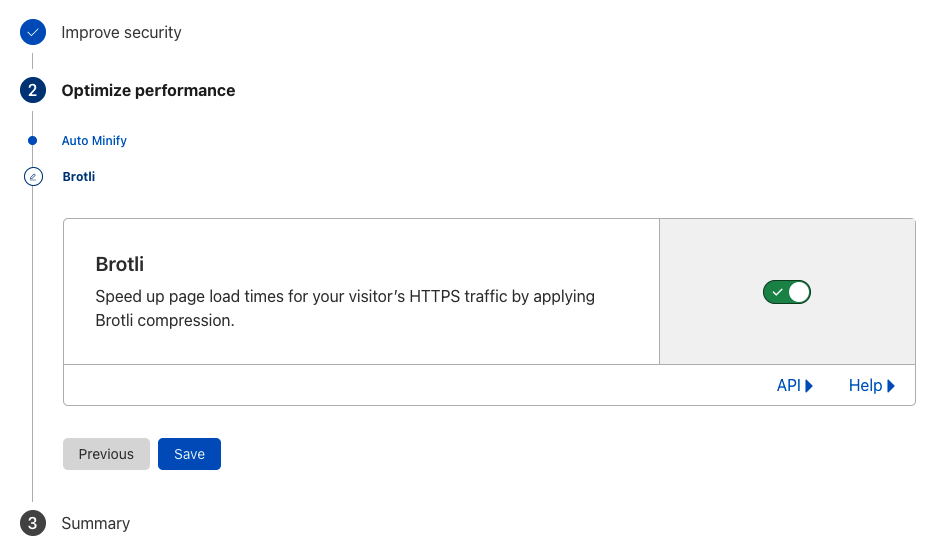
Ezzel végeztünk is az alap beállításokkal.
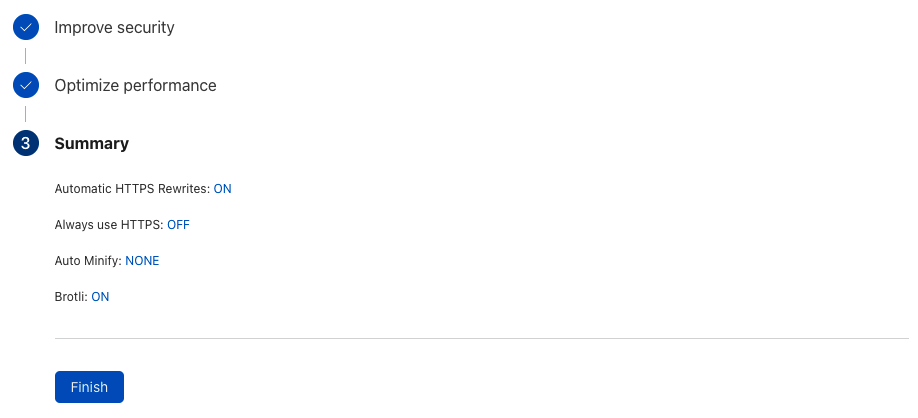
A beállítások befejezését követően még lehet, hogy nem látja a Cloudflare az új nameserver beállításokat, így újra ellenőriztetni kell azokat:
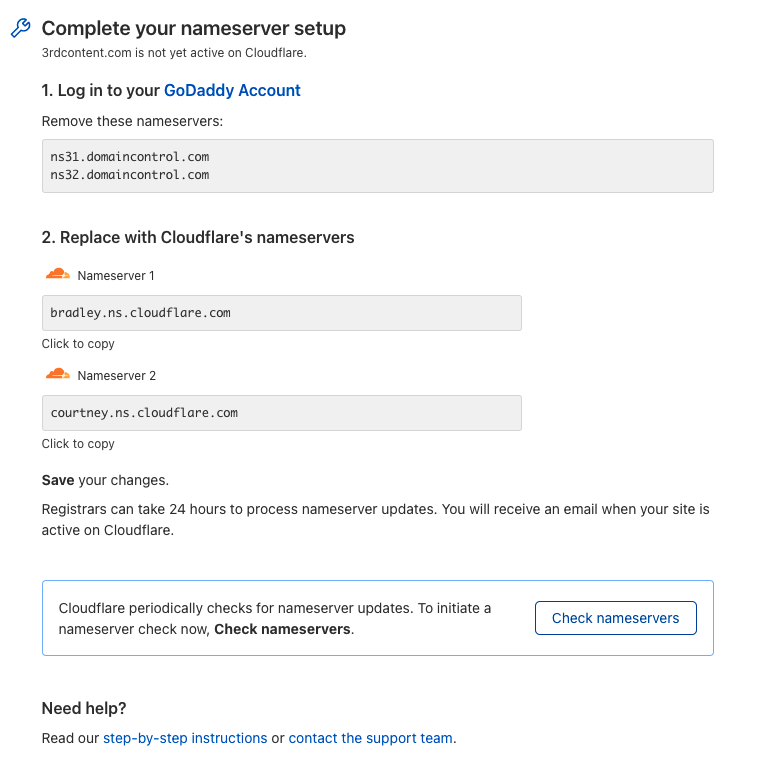
Az ellenőrzés a domain regisztrátor frissítési idejétől függően akár több óra is lehet.

Érdemes időnként a Cloudflare Overview felületét frissíteni a böngészőben, amint sikerült a nameserver ellenőrzés, eltűnik az űrlap és sikeres üzenetet kapunk.
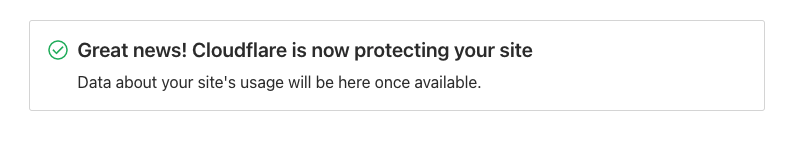
Domain beállítása a Webb & Flow Cloud Hosting használatához
A beállítás pontos folyamata a Domain kiszolgálása Webb & Flow Cloud Hosting segítségével dokumentumban található.
A Cloudflare esetén a DNS menü alatt lehet kezelni a DNS bejegyzéseket. Amikor új bejegyzést viszünk fel, figyeljünk, hogy a rekord típus lenyíló menüje görgethető, ezért egyszerre nem látszik az összes lehetőségünk.
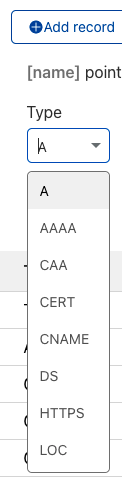
A sikeres beállítás után látható a 4 A és 4 AAAA rekord a domainen, a CNAME rekord a www aldomain-en, illetve a domain hozzáférést biztosító TXT rekord.
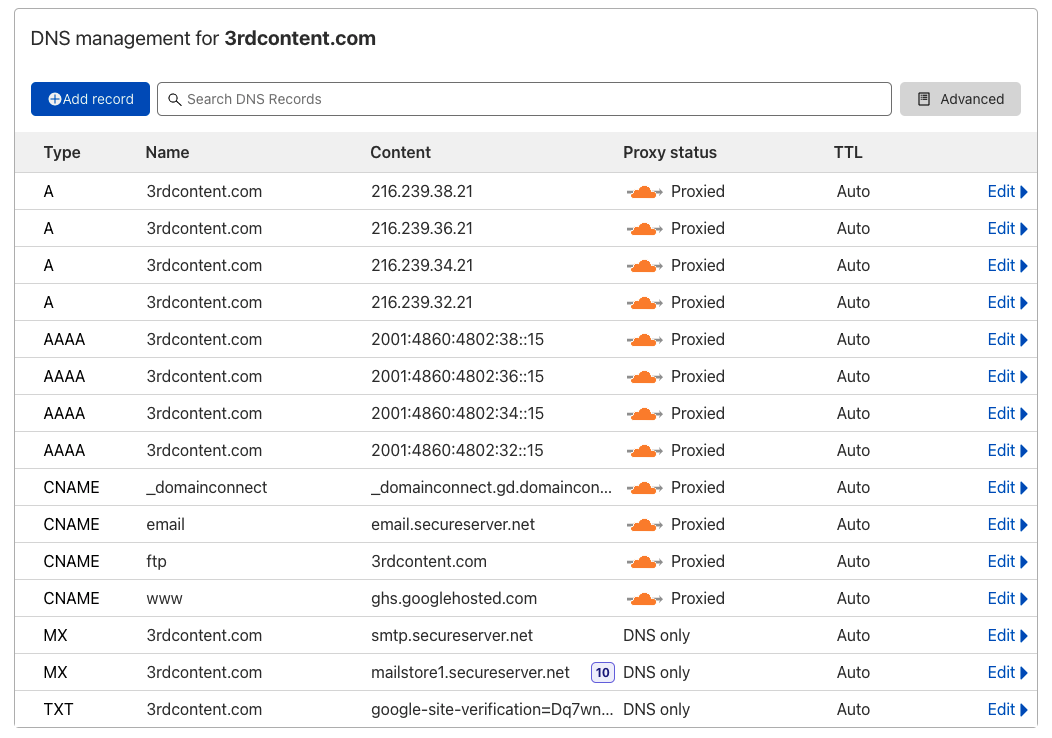
SSL beállítás
Amennyiben a domain DNS beállításai a Cloudflare-ben vannak kezelve, az SSL certificate-et nem a Google Cloud, hanem a Cloudflare biztosítja. Emiatt a Google Cloud nem tudja létrehozni az előző lépésben írt certificate-et.
Azonban a Google Cloud-nak szüksége van egy certificate-re ahhoz, hogy a Cloudflare felé ki tudja szolgálni a weblapot, amit az proxy-ként tovább tud küldeni a weblap látogatójának.
Ehhez a következő lépéseket kell tenni:
Certificate generálás
A Cloudflare ingyenes certificate-et biztosít, amit kizárólag arra lehet használni, hogy közte és az eredeti hosting rendszer között (ebben az esetben a Webb & Flow Cloud Hosting) biztonságos kapcsolaton menjen a kommunikáció. Ezt a cert-et az SSL/TLS => Origin Server menü alatt lehet generálni.
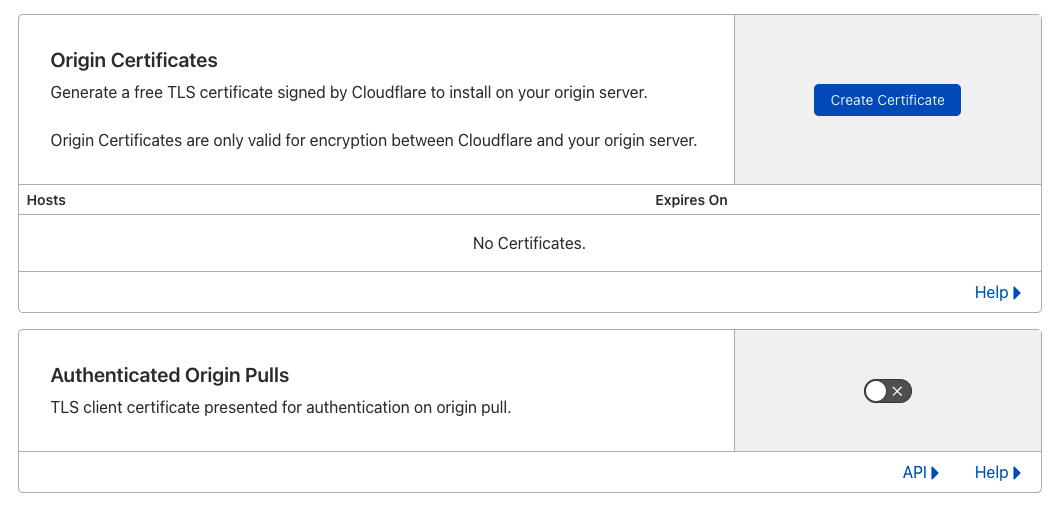
Amennyiben nem adunk meg semmilyen korlátozást, egy wildcard típusú cert-et kapunk, ami az adott domain-re és annak az összes aldomain-re használható. Emiatt ezt a certificate-et elég egyszer generálni függetlenül attól, hogy hány különböző aldomain-t akarunk használni.
A certificate lejárati dátuma lehet az alapértelmezett legnagyobb (15 év), de figyelni kell, hogy amikor ez a certificate lejár, akkor egy újat kell generálni, vagy ezt meghosszabbítani, és újra beállítani.
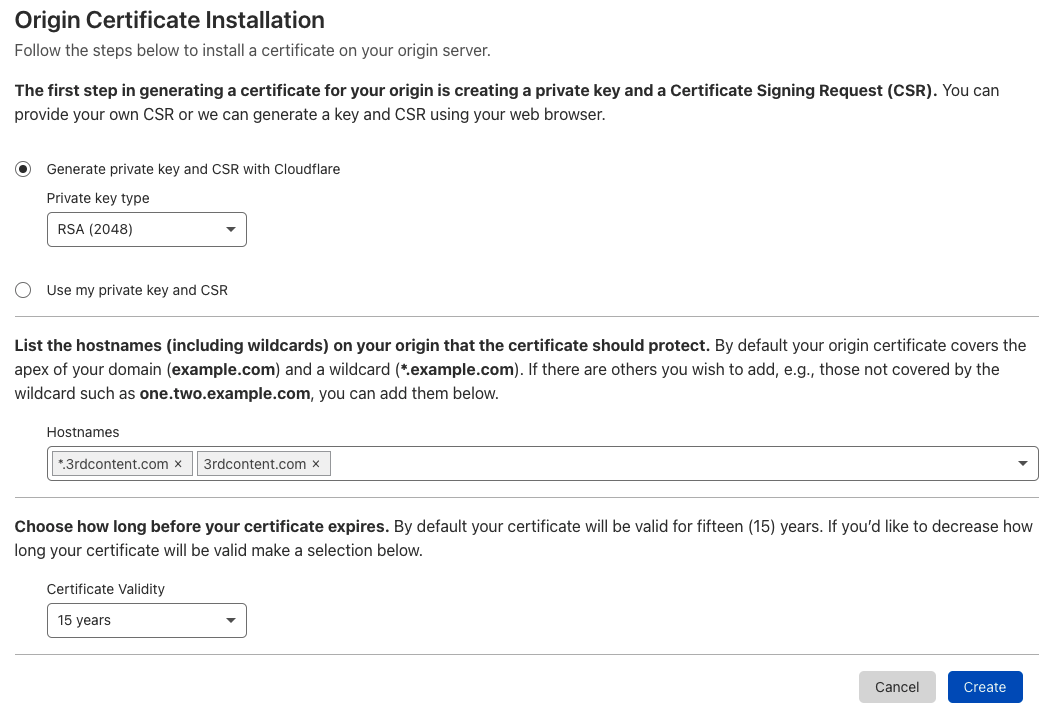
A certificate generálásakor a felület ad egy publikus és egy privát kulcsot, mindkettőre szükség van ahhoz, hogy be lehessen állítani.
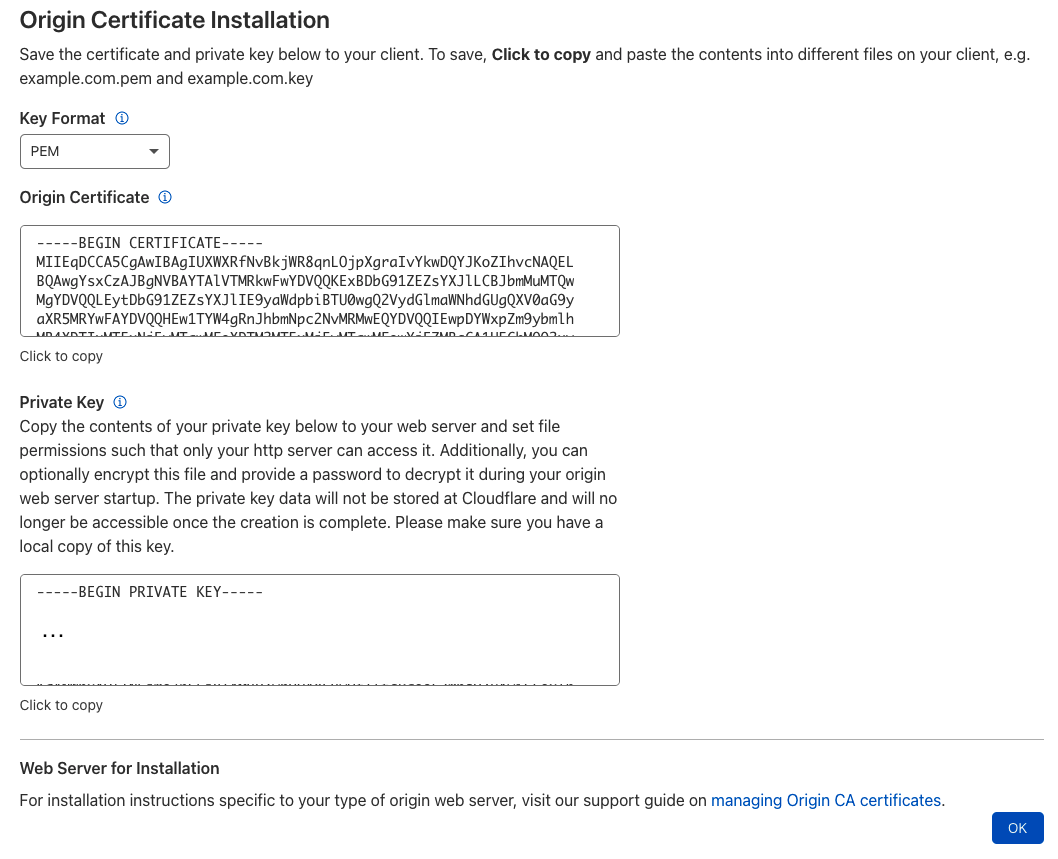
Certificate beállítása
Ezt a lépést Webb & Flow csinálja, a generált cert publikus és privát kulcsaira van szükség, hogy a Google Cloud-ban beállítsa azokhoz a domain-ekhez, amik a Cloudflare miatt nem tudják a Google által biztosított certificate-eket használni.
SSL mód beállítás
A Cloudflare-ben az alapértelmezett SSL beállítás a Flexible, ebben az esetben a Cloudflare a weblap látogatójával biztonságos kapcsolaton keresztül kommunikál, de a hosting rendszerrel nem, ami a Webb & Flow Cloud Hosting-nál zavart okoz, és tipikusan végtelen átirányítási hibát okoz.
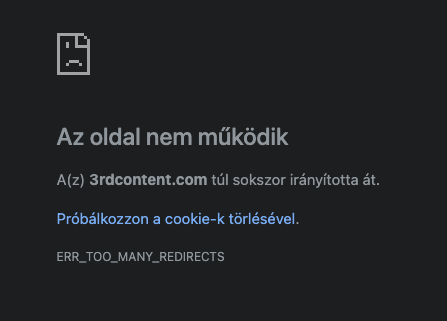
Ezt úgy lehet megoldani, hogy a Cloudflare felületén az SSL/TLS => Overview menü alatt átállítjuk az üzemmódot Flexible-ről Full-ra. Ennél a beállításnál már a hosting rendszerrel is biztonságos kapcsolaton keresztül kommunikál a Cloudflare.
Figyelni kell, hogy ez a beállítás az egész domain-re vonatkozik, nem aldomain-enként állítható, így ha több aldomain-t is kezelünk, az összesnél ez a beállítás lesz érvényes, így egyesével kell minden aldomain kiszolgáló rendszerét beállítani és végül tesztelni a kiszolgálásokat.
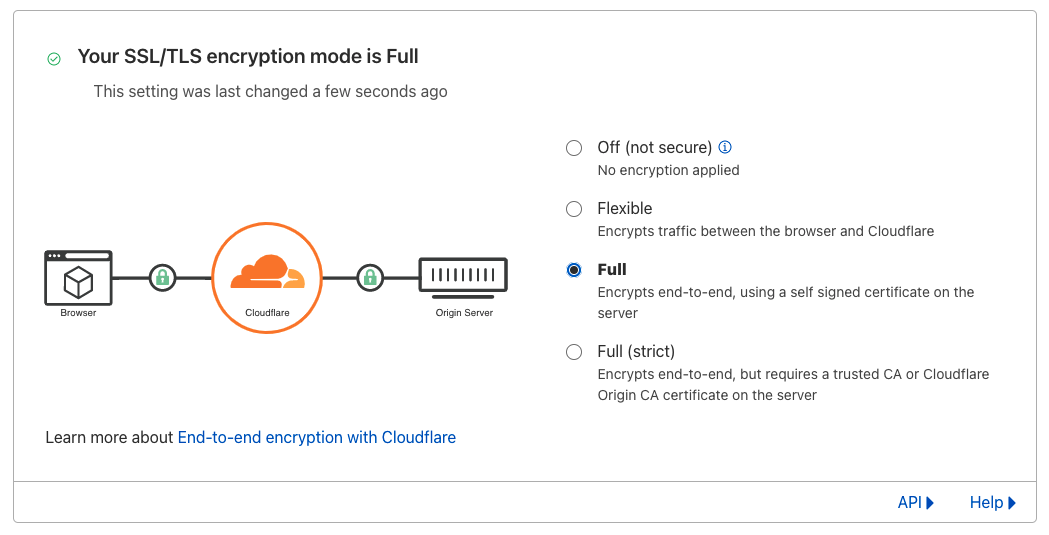
A beállítások élesedéséhez szükség lehet néhány percre, de ettől a pillanattól kezdve a domain kiszolgálható és elérhető böngészőn keresztül.